Archive for September 2018
Bagi kamu yang sangat sering mendownload melalui internet, tentunya sudah tidak asing dengan Internet Download Manager (IDM), kan? Bagaimana tidak, IDM bisa mempercepat proses download hingga 5x lipat atau lebih dari biasanya. Kemudian Hal yang penting untuk kamu ingat, IDM tidak mempercepat koneksi internet tetapi proses download-nya.
Jadi, bagi kamu yang belum tahu mengenai Internet Download Manager, mulailah untuk mencoba software ini. Pertama, kamu harus download terlebih dahulu IDM tetapi software ini merupakan software berbayar. Meski begitu, kamu masih bisa menikmati trial dari IDM selama 30 hari.
Nah, misalkan kamu kurang cocok dengan software ini atau kamu punya alasan tersendiri untuk tidak menggunakan lagi software, kamu harus meng-uninstallnya dari sistem PC Anda. Untuk itu, saya akan memberikan tutorial cara uninstall IDM yang akan dijelaskan pada tutorial dibawah ini:
 |
| IDM ( Internet Download Manager ) |
Cara Uninstall IDM Melalui Control Panel
Langkah - langkah cara unsinstal IDM:
- Pertama, buka Control Panel. Disini saya membuka control panel melalui fitur search.
- Kemudian Setelah bagian Control Panel tampil, klik Uninstall a program pada menu Programs.
- Pada jendela Programs and Features, cari Internet Download Manager di bagian Uninstall or change a program. Atau bisa juga dengan cara, klik kanan pada IDM nya kemudian pilih Uninstall/Change. Atau setelah kamu klik Internet Download Manager, klik tombol Uninstall/Change di bagian atas seperti gambar dibawah ini.
- Kemudian , lakukan uninstall dengan mengikuti langkah – langkah yang diberikan oleh Internet Download Manager (IDM). Kamu sebaiknya memilih Full karena dengan data IDM tidak akan tersimpan di browser pada sistem kamu .Tunggu sampai proses selesai.
- Setelah proses uninstalasi selesai, maka akan tampil peringatan.
- Lalu klik OK untuk memulai proses restart.
Cara Uninstall IDM dari Windows Registry
- Pertama, Kamu buka Window Run dengan cara menekan Windows+R pada keyboard. Terus kamu ketiklah regedit.exe dan klik OK. Kemudian bila ada Window UAC yang tampil, klik saja tombol Yes.
- Setelah itu pada jendela Registry Editor, buka folder dibawah ini kemudian hapus registry Internet Download Manager yang ada didalam folder dengan cara klik kanan pada folder Internet Donwload Manager lalu pilih Delete.
Nah itulah Jurus Sakti Cara Uninstal Aplikasi IDM ( Internet Download Manager ) Dengan Mudah. Semoga artikel ini bermanfat. Terimakasih.
Jurus Sakti Cara Uninstal Aplikasi IDM ( Internet Download Manager ) Dengan Mudah
Ini dia aksi gila raditya dika dan ridwan hanif yang melakukan percobaan untuk menghancurkan laptop assus zenbook UX331UAL. Terbukti ketangguhannya bro, gila bener nih laptop, kuat banget. kalo di kasih mau dah hahahha.
Aksi Gila Review Laptop Assus ZenBook UX331UAL Oleh Raditya Dika, Dihancurkan Bro!!
Foto yang diambil menggunakan kamera bagus biasanya memiliki kualitas bagus namun akan memiliki ukuran yang sangat besar. Hal ini mungkin tentu akan sedikit merepotkan bagi kamu yang memiliki HP dengan kapasitas penyimpanan yang kecil. Namun kamu tidak perlu khawatir. Karena hal tersebut bisa di atasi dengan cara memperkecil ukuran foto secara online namun dengan kualitas yang tetap bagus.
Di Internet banyak sekali situs yang bisa digunakan untuk memperkecil ukuran foto secara online.
Kali ini saya akan bahas mengenai cara memperkecil ukuran foto secara online denga kualitas gambar yang tetap bagus.
Untuk dapat memperkecil ukuran foto, kamu bisa menggunakan beberapa website conpress foto online.
Sumber artikel: Situs carapedi.id tentang kompress foto online.
Di Internet banyak sekali situs yang bisa digunakan untuk memperkecil ukuran foto secara online.
Cara Memperkecil Ukuran Foto
Tujuan memperkecil ukuran foto adalah agar kapasitas memori tidak penuh. disamping saya sebagai seorang bloggerpun sangat membutuhkan foto dengan ukuran yang kecil. Namun dengan kualitas yang dimiliki tetap bagus untuk di pasang pada blog saya.Kali ini saya akan bahas mengenai cara memperkecil ukuran foto secara online denga kualitas gambar yang tetap bagus.
Cara Memperkecil Ukuran Foto Secara Online
Orang Indo biasanya sangat senang sekali dengan hal - hal yang berbau gratis. Nah, kali ini saya akan berbagi tips cara mengecilkan foto secara online yang gratis alias tanpa bayar.Untuk dapat memperkecil ukuran foto, kamu bisa menggunakan beberapa website conpress foto online.
1. Cara Memperkecil ukuran foto menggunakan JPEG Optimizer
Cara pertama kamu bisa menggunakan situs JPEG-optimizer.com untuk memperkecil ukuran foto. Caranya sebagai berikut:- Buka situs JPEG-optimizer.com.
- Pada halaman situs tersebut akan tampil menu seperti ini:
- Choose File: Menu ini gunanya untuk memasukan file foto yang akan kompress.
- Compress Image: Menu ini digunakan untuk mengkompress ukuran foto.
- Resize Photo: Digunakan buat ngecilin panjang + lebar fotonya.
- Untuk memperkecil foto, tugas kamu adalah klik pada tombol "choose file". Kemudian pilih foto yang akan di kompress ukurannya.
- Masukan ukuran foto yang kamu inginkan pada menu " Compress image".
- Centang dan isi pula pada bagian "ressize Photo" jika kamu ingin mengubah resolusi panjang dan lebarnya.
- Klik pada menu "Optimize Photo".
- Tunggu proses kompres foto selesai.
- Setelah proses kompres selesai silahkan kamu simpan foto tersebut.
 |
| Ilustrasi situs JPEG-Optimizer.com |
2. Cara Memperkecil ukuran foto menggunakan iloveIMG
Cara kedua kamu bisa menggunakan situs iloveIMG.com untuk memperkecil ukuran foto secara online. Langkah - langkah nya seperti berikut ini:- Buka situs iloveIMG.com (klik aja ).
- Seelah kamu buka situs tesebut maka tampilannya sseperti diatas.
- Dihalaman iloveIMG.com kamu akan menemukan 3 tombol:
- Select images: Digunakan untuk input foto yang akan dikompress dari komputer.
- Tombol Google drive: Digunakan untuk memasukan foto yang akan di kompress dari Google drive.
- Tombol Dropbox: Digunakan untuk memasukan file foto yang akan di kompress dari dropbox.
- Silahkan kamu masukan foto yang akan di kompress.
- Klik "compress images".
- Tunggu hingga proses kompress selesai.
- Setelah proses kompress foto selesai maka dia akan langsung secara otomatis menyimpan ke komputer kamu.
- Selesai.
 |
| Halaman situs iloveIMG.com |
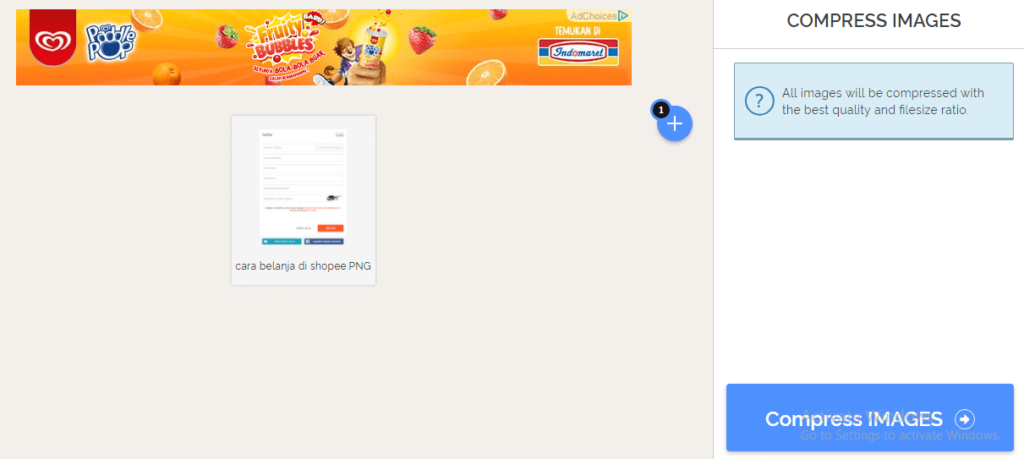 |
| Ilustrasi mengecilkan foto online di iloveIMG.com |
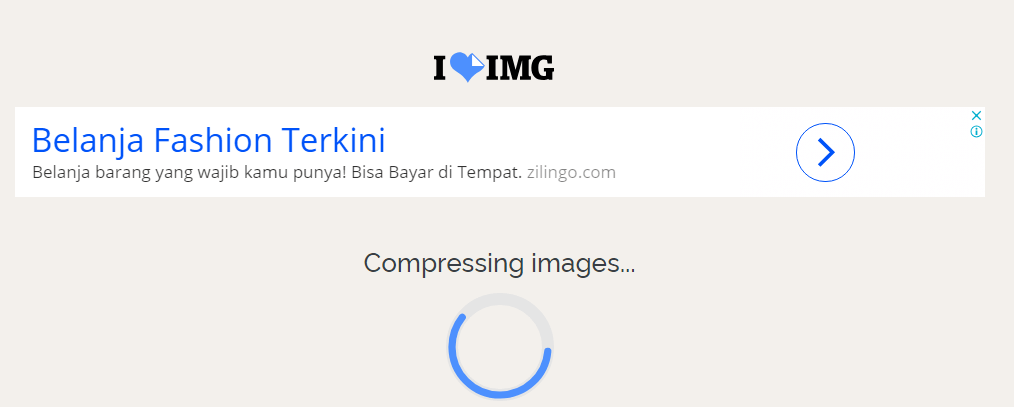 |
| Proses kmpress foto |
3. Cara Memperkecil ukuran foto menggunakan TinyPNG
Situs yang sering saya gunakan untuk memperkeecil ukuran foto secara online adalah situs TinyPNG. ini adalah situs pavorit saya. Karena situs ini sangat simple dan mudah digunakan. Cara kompres foto secara online dengan situs ini silahkan kamu ikuti langkah berikut ini:- Buka halaman situs TinyPNG.com.
- Tampilannya seperti diatas.
- Pilih dan Klik tombol ini drop your .png or .jpg files here!.
- Masukan foto yang akan dikecilkan ukurannya.
- Tunggu sampai proses kompres selesai.
- Klik tombol download setelah seesai di kompres untuk mengambil fotonya.
- Selesai.
 |
| Ilustrasi mengecilkan foto dengan TinyPNG |
 |
| Proses kompres di TinyPNG |
Sumber artikel: Situs carapedi.id tentang kompress foto online.











